帝王谷资源网 Design By www.wdxyy.com
撕裂效果制作并不难。过程:首先选好想要的背景,导入照片,用变形工具简单透视变形;再用选区工具做出满意的裂缝选区,并用滤镜等处理好细节;最后把照片分成两节或多节,加上描边及阴影即可。
最终效果

1、Ctrl+N新建一个1100×800像素大小的画布,填充背景颜色#9d9d9d;在背景图层的上方新建一层300像素高的色块填充,颜色为#c5c5c5,为该矩形框添加渐变色由黑到白的图层蒙版,使该图层上方与背景层融合。
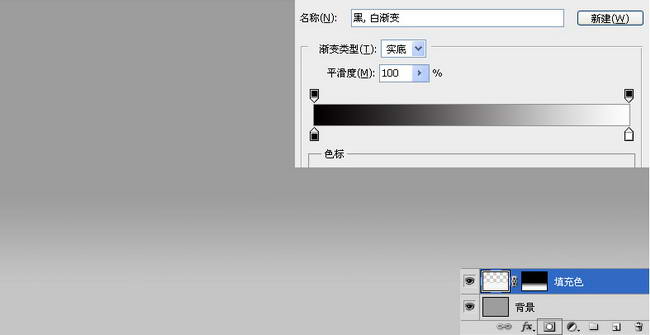
2、在画布中置入一张等待被撕裂的图片。

3、Ctrl+T将图片各边进行适当变形处理。

4、用多边形套索工具(L)框选如下图所示,锯齿随意发挥。

5、按Q进入快速蒙版编辑状态,选择滤镜-像素化-晶格化,数值如下图所示。
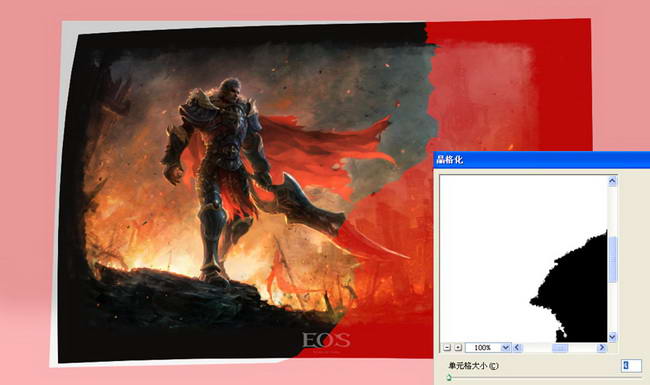
6、Ctrl+F重复晶格化效果,再次按Q键退出快速蒙版恢复选区。

7、Ctrl+X将选区内的图片剪切,按Ctrl+Shift+V原位粘贴,图片分为左右两段。

8、调整左侧图片和右侧图片的位置。

9、新建一个图层2,将图片1载入选区,填充颜色#e1e1e1。
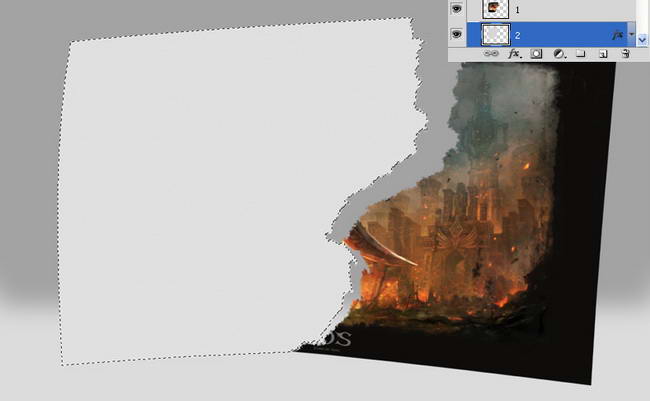
10、将图层2复制一个新的图层3,将图层3载入选区,按M键选区向左平移1像素,按Ctrl+Shift+I反选,再按Backspace删除多余部分,剩下1像素的描边,填充颜色#ffffff,作为左边图层1的高光。

11、同样的,按照上述步骤10,再做一个1像素的描边,填充颜色#000000,不透明度80%正片叠底,高斯模糊10像素,作为左边图层1的投影。
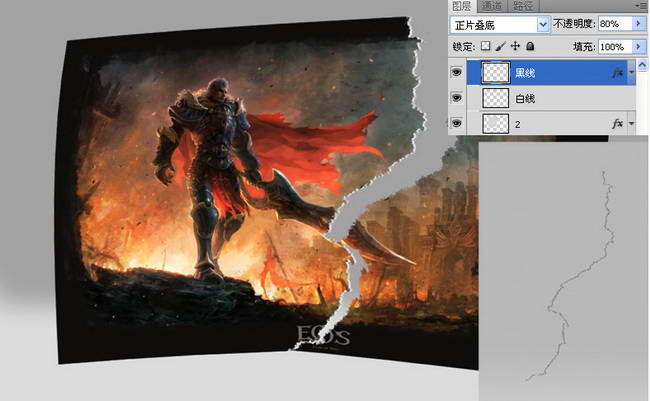
12、重复上述9-11的步骤,做右侧图片部分的撕边效果,给整张图片加上投影。

根据上述步骤,再做几个其他形式的撕裂纸张,加入调节气氛的小火苗和底部投影,大功告成。

最终效果

1、Ctrl+N新建一个1100×800像素大小的画布,填充背景颜色#9d9d9d;在背景图层的上方新建一层300像素高的色块填充,颜色为#c5c5c5,为该矩形框添加渐变色由黑到白的图层蒙版,使该图层上方与背景层融合。
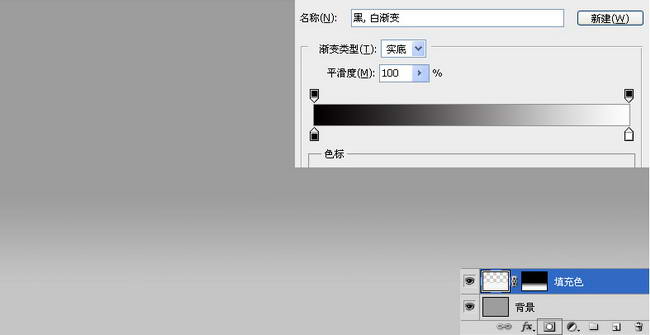
2、在画布中置入一张等待被撕裂的图片。

3、Ctrl+T将图片各边进行适当变形处理。

4、用多边形套索工具(L)框选如下图所示,锯齿随意发挥。

5、按Q进入快速蒙版编辑状态,选择滤镜-像素化-晶格化,数值如下图所示。
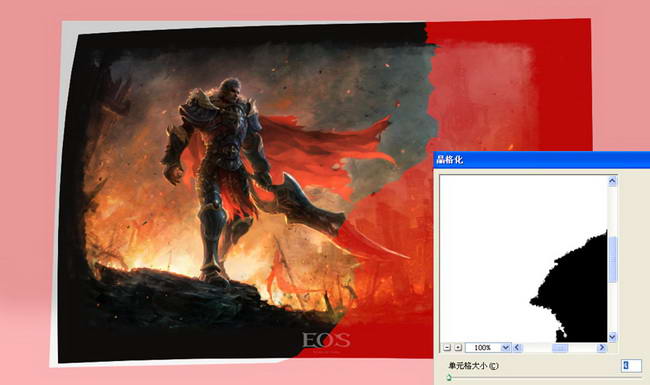
6、Ctrl+F重复晶格化效果,再次按Q键退出快速蒙版恢复选区。

7、Ctrl+X将选区内的图片剪切,按Ctrl+Shift+V原位粘贴,图片分为左右两段。

8、调整左侧图片和右侧图片的位置。

9、新建一个图层2,将图片1载入选区,填充颜色#e1e1e1。
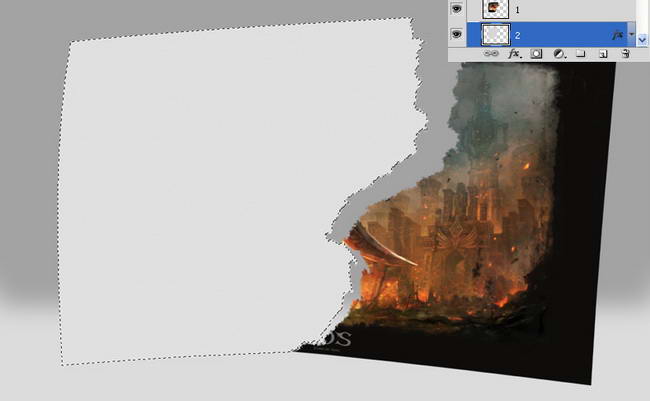
10、将图层2复制一个新的图层3,将图层3载入选区,按M键选区向左平移1像素,按Ctrl+Shift+I反选,再按Backspace删除多余部分,剩下1像素的描边,填充颜色#ffffff,作为左边图层1的高光。

11、同样的,按照上述步骤10,再做一个1像素的描边,填充颜色#000000,不透明度80%正片叠底,高斯模糊10像素,作为左边图层1的投影。
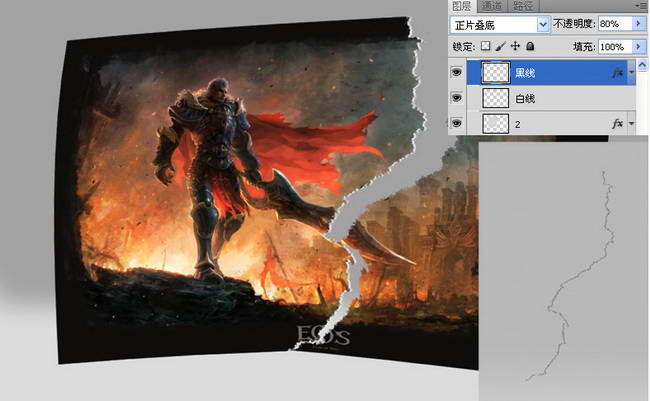
12、重复上述9-11的步骤,做右侧图片部分的撕边效果,给整张图片加上投影。

根据上述步骤,再做几个其他形式的撕裂纸张,加入调节气氛的小火苗和底部投影,大功告成。

标签:
撕裂
帝王谷资源网 Design By www.wdxyy.com
广告合作:本站广告合作请联系QQ:858582 申请时备注:广告合作(否则不回)
免责声明:本站文章均来自网站采集或用户投稿,网站不提供任何软件下载或自行开发的软件! 如有用户或公司发现本站内容信息存在侵权行为,请邮件告知! 858582#qq.com
免责声明:本站文章均来自网站采集或用户投稿,网站不提供任何软件下载或自行开发的软件! 如有用户或公司发现本站内容信息存在侵权行为,请邮件告知! 858582#qq.com
帝王谷资源网 Design By www.wdxyy.com
暂无评论...
更新日志
2025年02月19日
2025年02月19日
- 小骆驼-《草原狼2(蓝光CD)》[原抓WAV+CUE]
- 群星《欢迎来到我身边 电影原声专辑》[320K/MP3][105.02MB]
- 群星《欢迎来到我身边 电影原声专辑》[FLAC/分轨][480.9MB]
- 雷婷《梦里蓝天HQⅡ》 2023头版限量编号低速原抓[WAV+CUE][463M]
- 群星《2024好听新歌42》AI调整音效【WAV分轨】
- 王思雨-《思念陪着鸿雁飞》WAV
- 王思雨《喜马拉雅HQ》头版限量编号[WAV+CUE]
- 李健《无时无刻》[WAV+CUE][590M]
- 陈奕迅《酝酿》[WAV分轨][502M]
- 卓依婷《化蝶》2CD[WAV+CUE][1.1G]
- 群星《吉他王(黑胶CD)》[WAV+CUE]
- 齐秦《穿乐(穿越)》[WAV+CUE]
- 发烧珍品《数位CD音响测试-动向效果(九)》【WAV+CUE】
- 邝美云《邝美云精装歌集》[DSF][1.6G]
- 吕方《爱一回伤一回》[WAV+CUE][454M]
